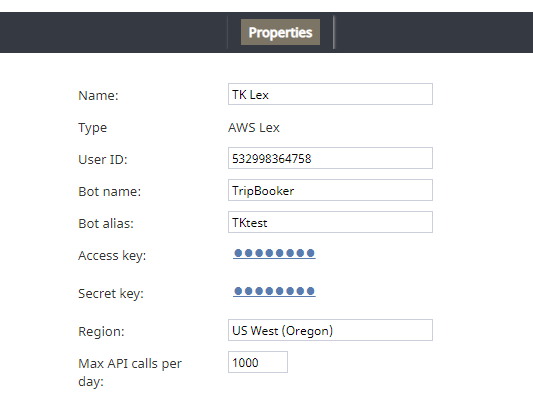(Created page with "==== タイプ ==== アカウントを追加するときに“AWS Lex”というタイプが選択されたため、既定のタイプも“AWS Lex”です。") |
|||
| (13 intermediate revisions by the same user not shown) | |||
| Line 21: | Line 21: | ||
アカウントを追加するときに“AWS Lex”というタイプが選択されたため、既定のタイプも“AWS Lex”です。 | アカウントを追加するときに“AWS Lex”というタイプが選択されたため、既定のタイプも“AWS Lex”です。 | ||
| − | ==== | + | ==== ユーザー ID ==== |
| − | + | お持ちの AWSアカウントIDです。 | |
| − | + | IDは、AWSの ''マイアカウント>アカウント設定''で確認できます。 | |
| − | ==== | + | ==== ボット名 ==== |
| − | + | ボット名 (例えば、“TripBooker”)です。ボットのエイリアスとは異なる場合があります(以下を参照)。 | |
| − | + | ボット名は、AWSの ''Amazon Lex > ボット (ボット名を選択します) > 設定''で確認できます。 | |
| − | ==== | + | ==== ボットのエリアス ==== |
| − | + | エリアス名です (あれば)。 | |
| − | + | ボットの複数のバージョンを保存することが可能で、それぞれ異なるインテントと設定があります。 ''ボットのエイリアス''はボットバージョンの名前です。 | |
| − | ==== | + | ==== アクセスキー ==== |
| − | + | アクセスキー ID です (例:AKIAIOSFODNN7EXAMPLE)。 | |
| − | + | アクセスキーIDを取得するには、AWS Identity and Access Management(IAM)サービスのアクセスキーを設定する必要があります。 [https://docs.aws.amazon.com/IAM/latest/UserGuide/id_credentials_access-keys.html IAMユーザーのアクセスキーの管理]および | |
| + | [https://console.aws.amazon.com/iam/ AWS マネジメントコンソール]をご覧ください。 | ||
| − | ==== | + | ==== シークレットキー ==== |
| − | + | シークレットアクセスキー (例: wJalrXUtnFEMI/K7MDENG/bPxRfiCYEXAMPLEKEY)です。 | |
| − | ==== | + | ==== 地域 ==== |
| − | + | ボットの地域 (例: “US 西部 (オレゴン)”)です。 | |
| − | ==== | + | ==== 1日あたりのAPIコールの最大件数 ==== |
| − | + | 毎日発信できるコールの最大件数です。この制限は、無料アカウントに含まれている件数を超えた場合のコールに対して追加料金が課されないようにするためのものです。 | |
| − | === | + | === ステップ 3: プロパティを保存します。 === |
| − | + | 画面の下部にある'''適用'''をクリックして、アカウントのプロパティを保存します。これで、AWS Lex統合設定が完了しました。 | |
| − | == | + | == 参考書 == |
| − | + | ボットに関する詳しい情報: | |
| − | * [[5.3:Tutorials-for-admins/HowtoCreateAmazonLexBot | | + | * [[5.3:Tutorials-for-admins/HowtoCreateAmazonLexBot | Amazon Lex ボットの作成方法]] |
| − | * [[5.3:Contact-center-administrator-guide/IntegrationAccounts/BotChatSuggestionsEngine | | + | * [[5.3:Contact-center-administrator-guide/IntegrationAccounts/BotChatSuggestionsEngine | ボット/チャットのサジェスト機能エンジン]] |
| − | * [[5.3:Tutorials-for-admins/HowtoAddBotChatSuggestionsEngine | | + | * [[5.3:Tutorials-for-admins/HowtoAddBotChatSuggestionsEngine | ボット/チャットのサジェスト機能エンジンの追加方法]] |
| − | * [[5.3:Contact-center-administrator-guide/HowtoIntegrateBotswithChat | | + | * [[5.3:Contact-center-administrator-guide/HowtoIntegrateBotswithChat | ボットとチャットの統合方法]] |
Latest revision as of 19:34, 9 April 2020
AWS Lex 統合アカウントの設定
AWS Lex との統合は、 統合アカウントを通じて有効になります。これらの統合アカウントには、サードパーティサービスの認証情報が保存されており、Bright Pattern コンタクトセンターがその情報にアクセスして操作できます。
この記事では、AWS Lexボット/チャットサジェスト機能エンジン統合アカウントの設定方法、そのプロパティの編集方法について説明します。
手順
ステップ 1: 統合アカウントを追加します。
ボット/チャットサジェスト機能エンジン統合アカウントを追加し、AWS Lexを選択します。
ステップ 2: プロパティを編集します。
プロパティダイアログでは、お持ちの AWS Lex ボットの認証情報を以下の通りに入力します。そうすることで、Bright Patternが ボットにアクセスし、チャット対話で使用できます。
アカウント名
この統合アカウントのユニークな名前です。同じタイプの統合アカウントを複数持つことができるため、わかりやすく覚えやすい名前を付けると便利です。
タイプ
アカウントを追加するときに“AWS Lex”というタイプが選択されたため、既定のタイプも“AWS Lex”です。
ユーザー ID
お持ちの AWSアカウントIDです。
IDは、AWSの マイアカウント>アカウント設定で確認できます。
ボット名
ボット名 (例えば、“TripBooker”)です。ボットのエイリアスとは異なる場合があります(以下を参照)。
ボット名は、AWSの Amazon Lex > ボット (ボット名を選択します) > 設定で確認できます。
ボットのエリアス
エリアス名です (あれば)。
ボットの複数のバージョンを保存することが可能で、それぞれ異なるインテントと設定があります。 ボットのエイリアスはボットバージョンの名前です。
アクセスキー
アクセスキー ID です (例:AKIAIOSFODNN7EXAMPLE)。
アクセスキーIDを取得するには、AWS Identity and Access Management(IAM)サービスのアクセスキーを設定する必要があります。 IAMユーザーのアクセスキーの管理および AWS マネジメントコンソールをご覧ください。
シークレットキー
シークレットアクセスキー (例: wJalrXUtnFEMI/K7MDENG/bPxRfiCYEXAMPLEKEY)です。
地域
ボットの地域 (例: “US 西部 (オレゴン)”)です。
1日あたりのAPIコールの最大件数
毎日発信できるコールの最大件数です。この制限は、無料アカウントに含まれている件数を超えた場合のコールに対して追加料金が課されないようにするためのものです。
ステップ 3: プロパティを保存します。
画面の下部にある適用をクリックして、アカウントのプロパティを保存します。これで、AWS Lex統合設定が完了しました。
参考書
ボットに関する詳しい情報: